WeKan 是一款基于 Kanboard 的开源团队协作与项目管理工具,采用看板(Kanban)方法来帮助个人和团队高效地管理任务、项目和工作流程。它的设计灵感来源于经典的敏捷开发方法中的看板系统,界面简洁、功能实用,适合中小团队或个人进行任务追踪与协作。本文将详细介绍如何在 Linux 系统本地部署 WeKan 并结合路由侠实现外网访问本地部署的 WeKan 。
第一步,本地部署 WeKan
1,本教程使用 Linux Ubuntu 系统进行演示,打开终端,输入以下命令更新系统并安装 Snap 。
sudo apt update
sudo apt install -y snapd
2,安装 WeKan 。
sudo snap install wekan
3,配置 WeKan 。
sudo snap set wekan root-url="http://你的服务器 IP :3000"
sudo snap set wekan port="3000"
4,启动 WeKan 。
sudo snap start wekan
5,检查状态。
sudo snap services wekan
6,打开浏览器访问:http://你的服务器 IP :3000 ,就能看到 WeKan 的登录界面了,输入你的账号密码即可。
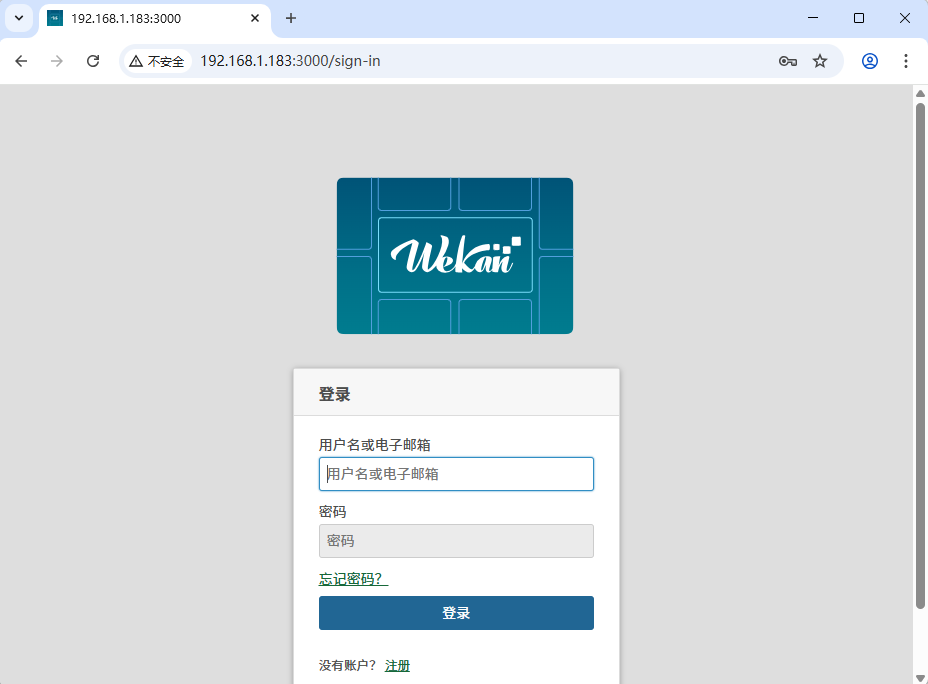
第二步,外网访问本地 WeKan
安装路由侠内网穿透。
1,当前未提供网页管理,需要先在任意一台 Windows 机器安装路由侠 Windows 版本,用作跨机器管理。点此下载
2,在路由侠客户端主界面,进入“ 设备管理 ”,点击右下角的“ 添加设备 ”,此时可查看到对应的安装码,此安装码用于将设备添加到对应账号下,可选中后复制。



3,直接下载后导入:
wget https://dl.luyouxia.com:8443/v2/lyx-docker-x86_64.tar docker load -i lyx-docker-x86_64.tar
4,然后使用该镜像启动容器。
docker run --name lyx -it --restart=always --net=host -e code=这里填写安装码 luyouxia/lyx
5,此时,需要等待下载和安装的过程,如果一切正常,最终可以看到一些输出,并且可以看到如下提示:
[Device] Logged in. Token: ....
这就表示安装成功了。
当前 Linux 终端这边,如果是使用的上面的命令,Docker 是运行在前台,此时可以按住 Ctrl + C ,退出路由侠,容器也将退出。现在可以使用以下命令将其放入后台持续运行:
docker start lyx
注意如果容器删除,重新 docker run , 将创建为新的设备。
需要注意的是,因为容器参数已经添加了 --restart=always ,这样开机就会自动启动,不需要再手动启动路由侠了。
6,现在回到 Windows 这边设备列表,点击右上角的 × 返回主界面,再次进入,就可以找到这个设备,可以修改名称。

7,回到主界面,点击【内网映射】。

8,注意右上角的设备名称下拉框,这里选中刚刚添加的设备名称,此时在这个界面上添加的映射,就属于刚刚这个设备。添加或修改一般需要等待 30 秒,容器中的路由侠进程就会更新并加载。切换好设备后,点击【添加映射】。

9,选择【原生端口】。

10,在内网地址填写你的服务器 IP 和 WeKan 端口 3000 后点击【创建】按钮,如下图。
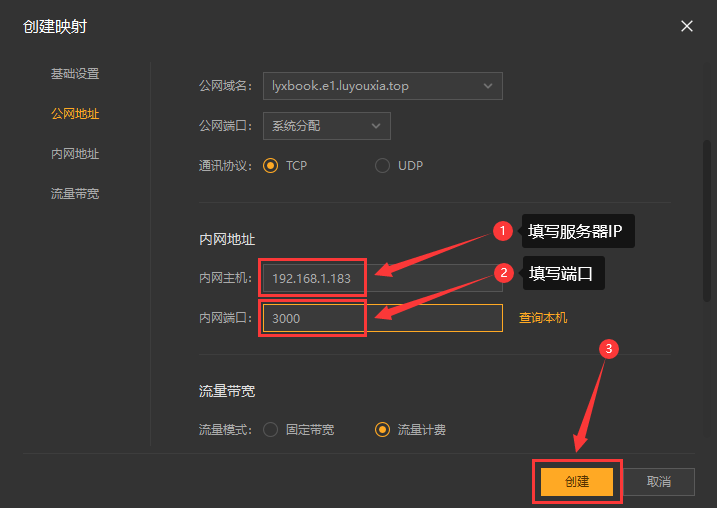
11,创建好后,就可以看到一条映射的公网地址,鼠标右键点击【复制地址】。
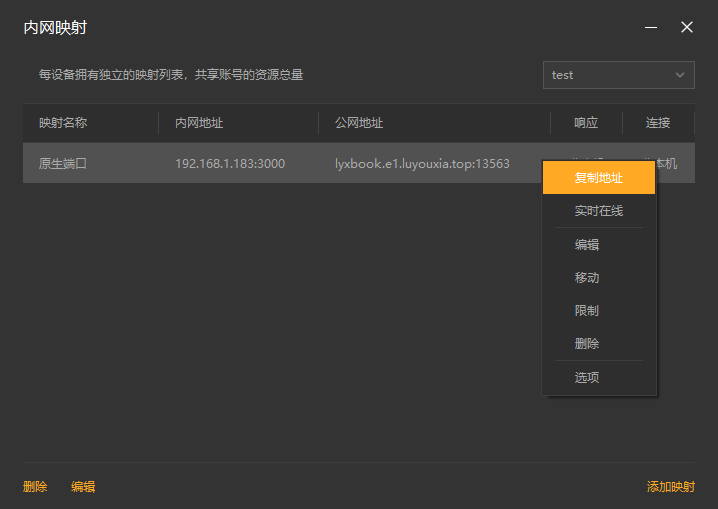
12,在外网电脑上,打开浏览器,在地址栏输入从路由侠生成的外网地址,就可以看到内网部署的 WeKan 登录界面了。
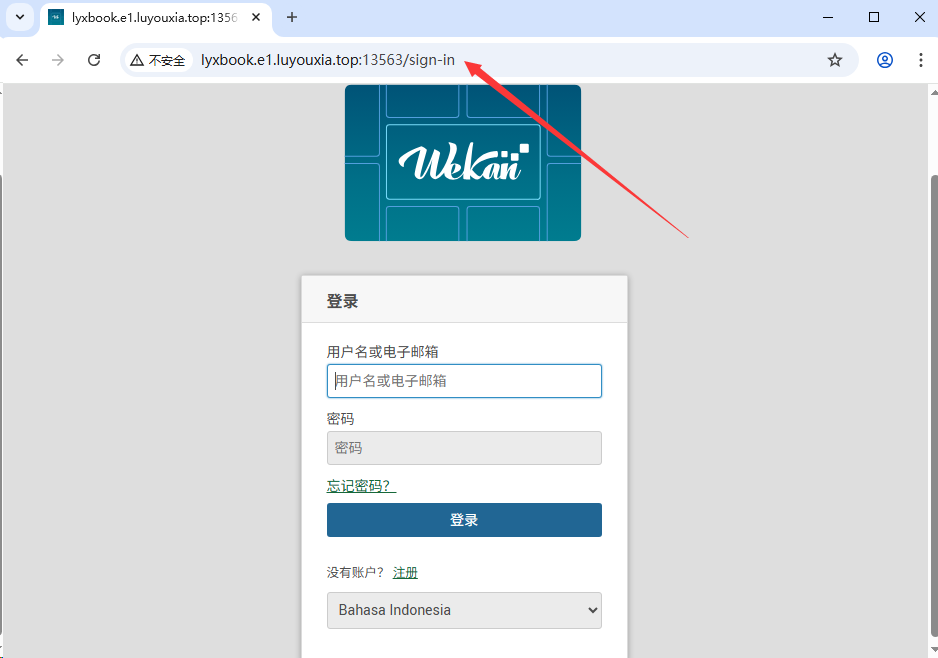
以上就是 Linux 系统在本地部署 WeKan 服务以及利用路由侠的内网穿透平台实现外网访问本地部署的 WeKan 的全部教程了,如果想要对路由侠有更多的了解,可以进官网详细了解,路由侠官网地址:www.luyouxia.com